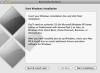Możesz tworzyć pliki i foldery na biurku komputera Mac.
Nowi użytkownicy komputerów Mac mogą czuć się zagubieni, próbując wykonać podstawowe zadania, które były zwyczajne na poprzednim komputerze. Oba systemy operacyjne są jednak zdolne do prawie wszystkich tych samych funkcji; wystarczy nauczyć się prostych, podstawowych skrótów i kliknięć, które są różne w systemie Mac OS. Dzięki łatwo dostępnemu menu możesz tworzyć foldery lub katalogi w dowolnym folderze na komputerze, w tym na pulpicie. Możesz również przeciągać lub zapisywać pojedyncze pliki na pulpicie.
Nowy folder
Krok 1
Uzyskaj dostęp do pulpitu swojego komputera. Jeśli masz włączoną funkcję Spaces na komputerze Mac, może być konieczne zminimalizowanie wszystkich otwartych okien programów lub przełączenie na pusty ekran pulpitu.
Wideo dnia
Krok 2
Naciśnij i przytrzymaj klawisz Ctrl i kliknij tło pulpitu. Ctrl + kliknięcie to podstawowe polecenie, które udostępnia wiele takich samych opcji, jak kliknięcie prawym przyciskiem myszy w systemie Windows.
Krok 3
Wybierz „Nowy folder”. Na pulpicie natychmiast pojawia się nowy folder bez tytułu. Kliknij folder i naciśnij Return, aby zmienić nazwę folderu.
Kopiowanie plików na pulpit
Krok 1
Przeglądaj foldery komputera, aby znaleźć żądany plik na pulpicie.
Krok 2
Kliknij bezpośrednio na plik. Możesz wybrać wiele plików, przytrzymując klawisz Apple/Command podczas klikania i podświetlając każdy pojedynczy plik.
Krok 3
Przeciągnij plik(i) na pusty pulpit. Jeśli plik znajdował się na dysku flash USB lub zewnętrznym dysku twardym, po prostu utworzy kopię na pulpit — w przeciwnym razie plik zostanie usunięty z oryginalnej lokalizacji i utworzony jako kopia na pulpit.
Zapisywanie plików na pulpicie
Krok 1
Otwórz program, którego użyłeś do utworzenia pliku, który chcesz zapisać na pulpicie.
Krok 2
Otwórz lub utwórz plik, który chcesz zapisać. Kliknij menu „Plik” w lewym górnym rogu ekranu. Kliknij „Zapisz jako”.
Krok 3
Wprowadź krótką, niepowtarzalną nazwę pliku. Kliknij „Pulpit” na lewym pasku narzędzi małego okna dialogowego. Kliknij „Zapisz”, aby utworzyć plik na pulpicie. Jeśli chcesz pobrać plik, taki jak zdjęcie lub plik MP3, z przeglądarki internetowej, zamiast tego naciśnij Ctrl + kliknij plik. Wybierz „Zapisz łącze jako” lub „Zapisz obraz jako” i kliknij „Pulpit” i „Zapisz”, aby utworzyć wersję pliku na pulpicie.